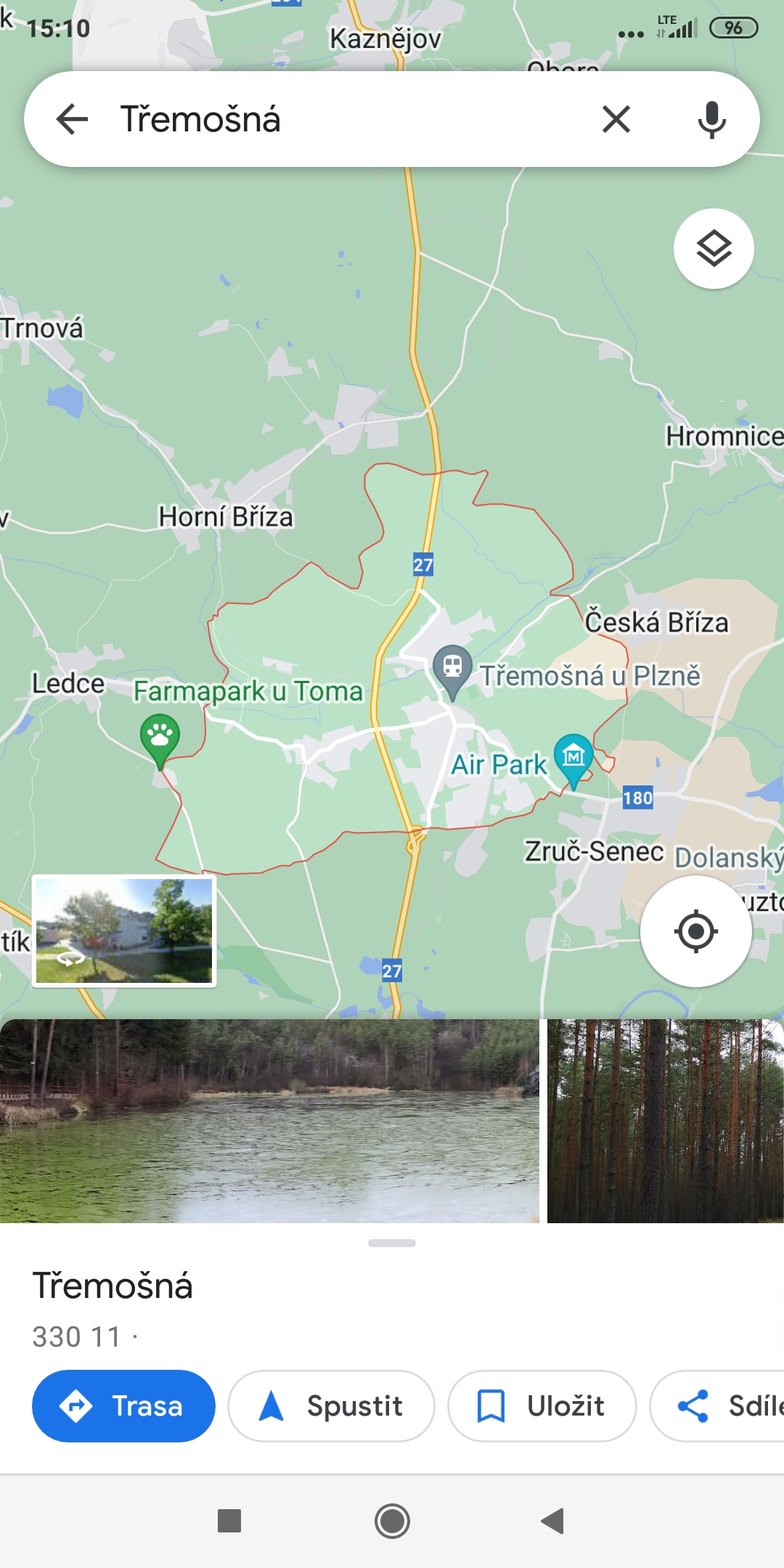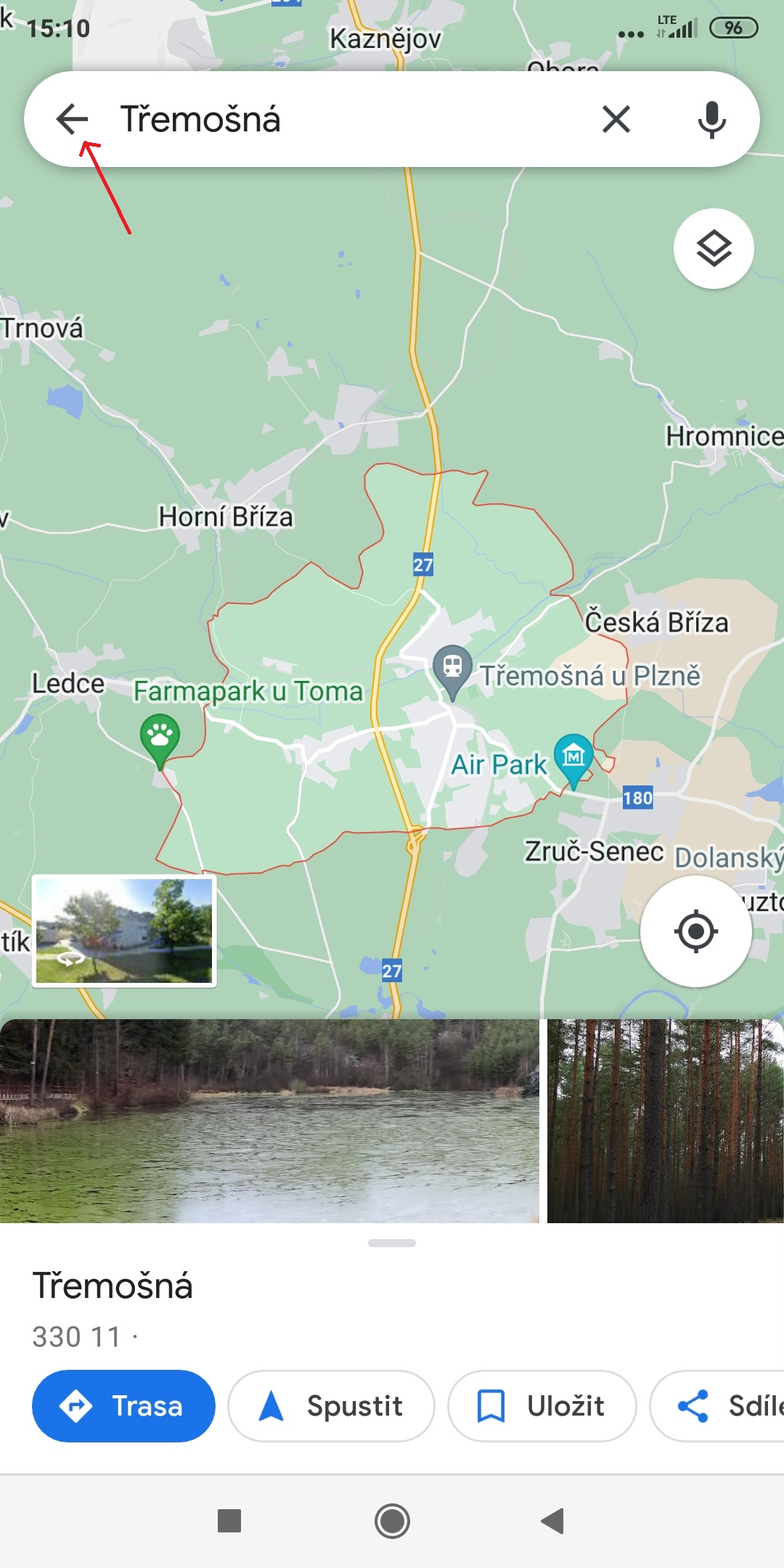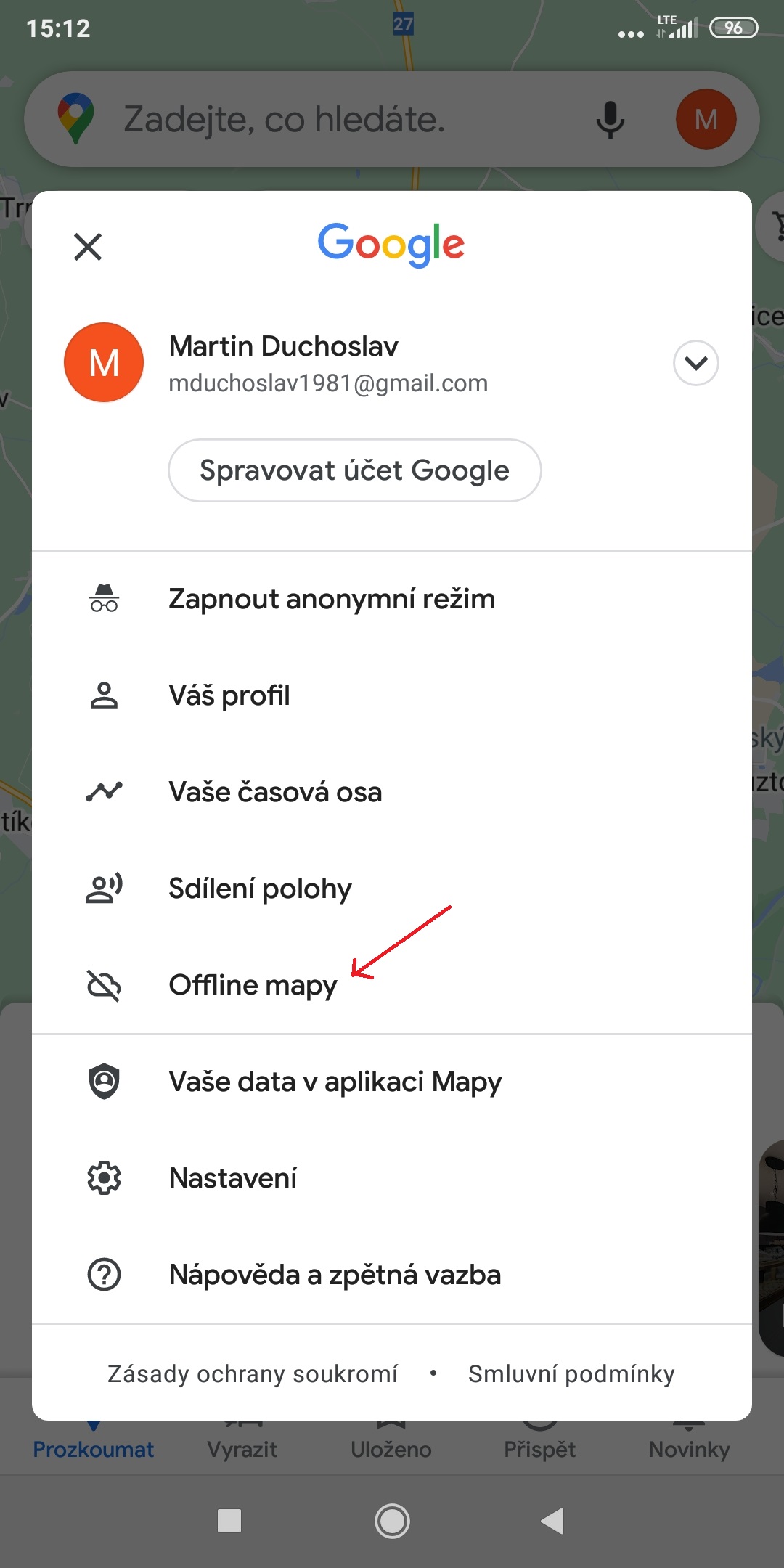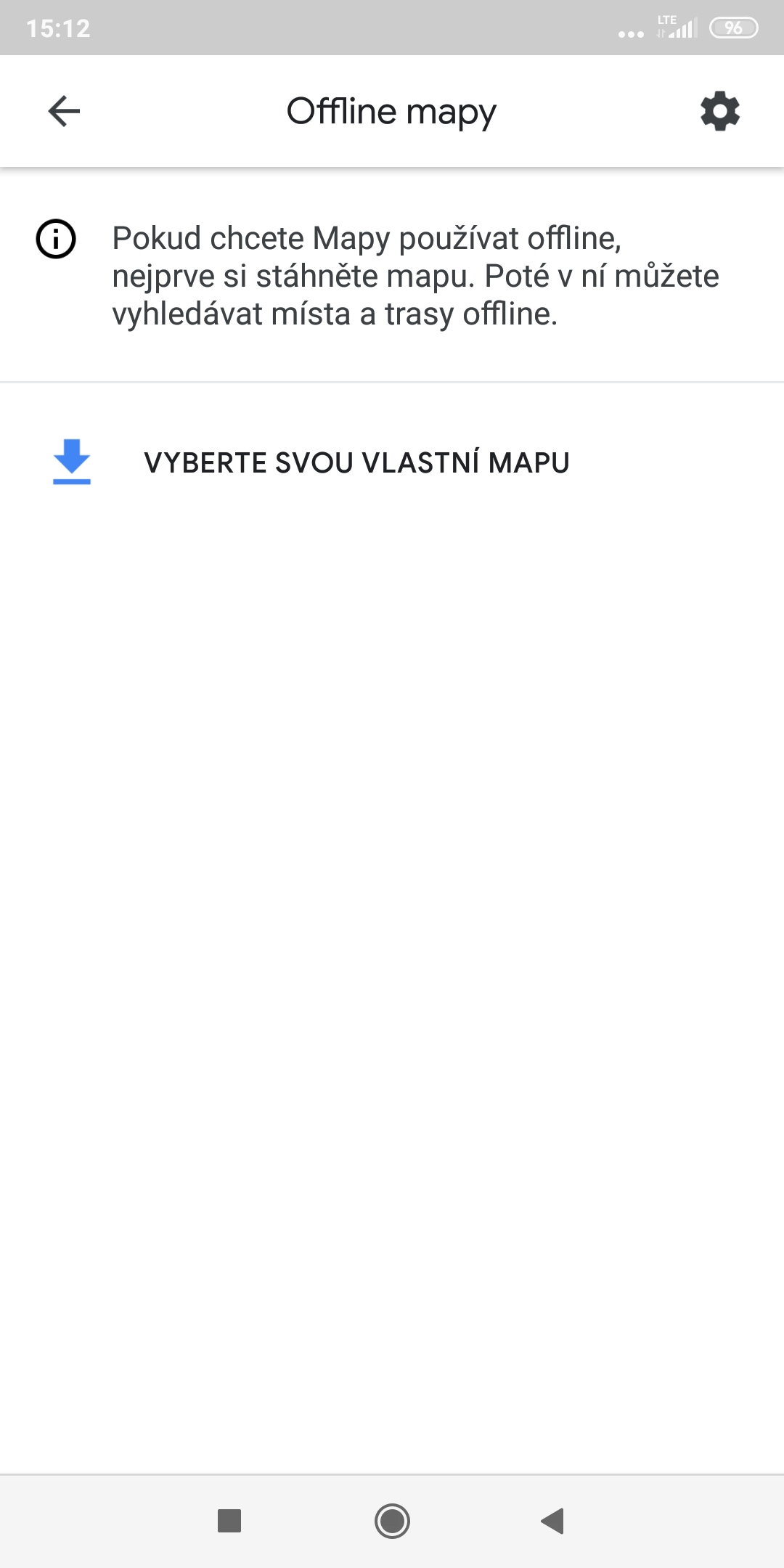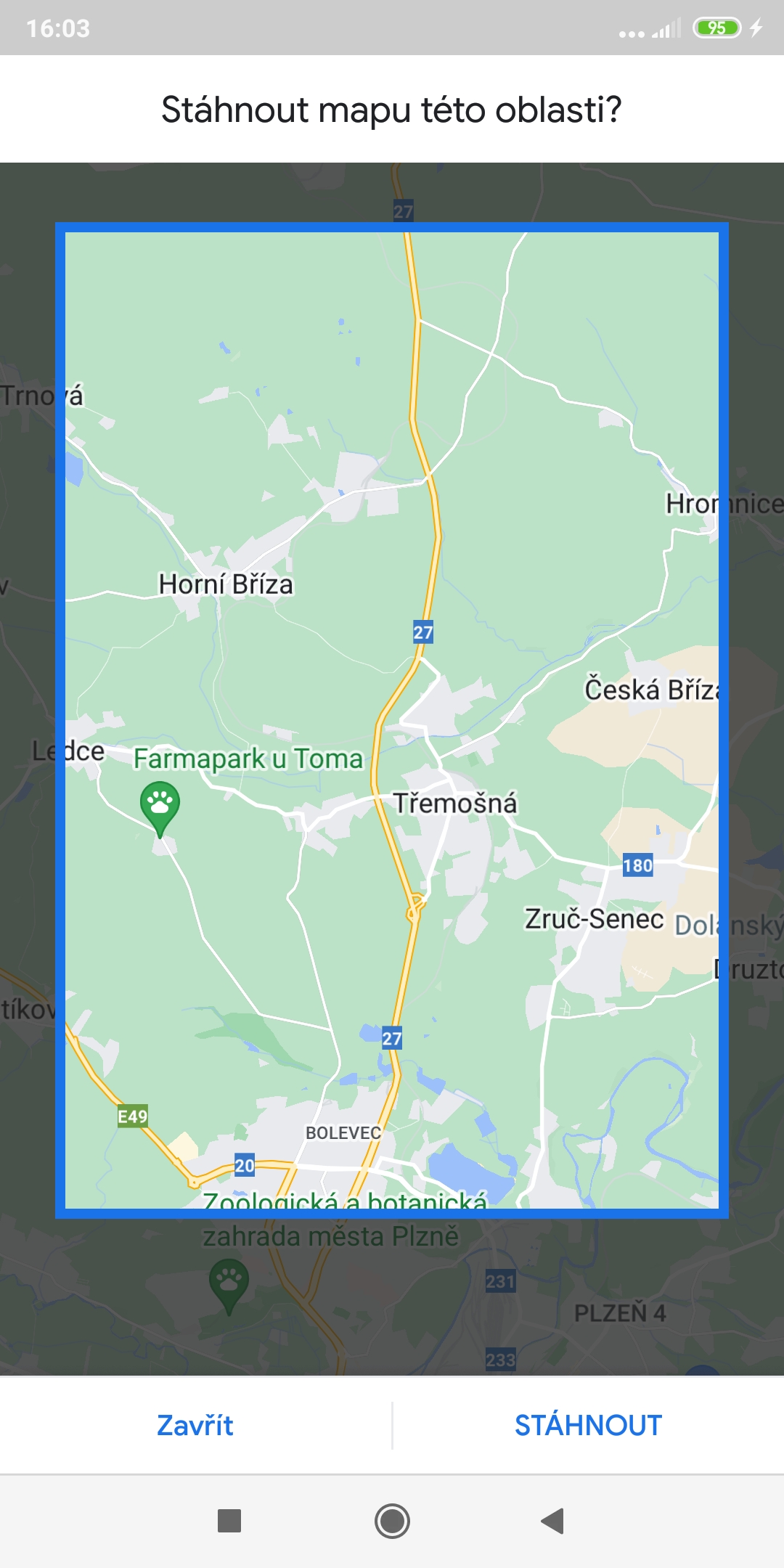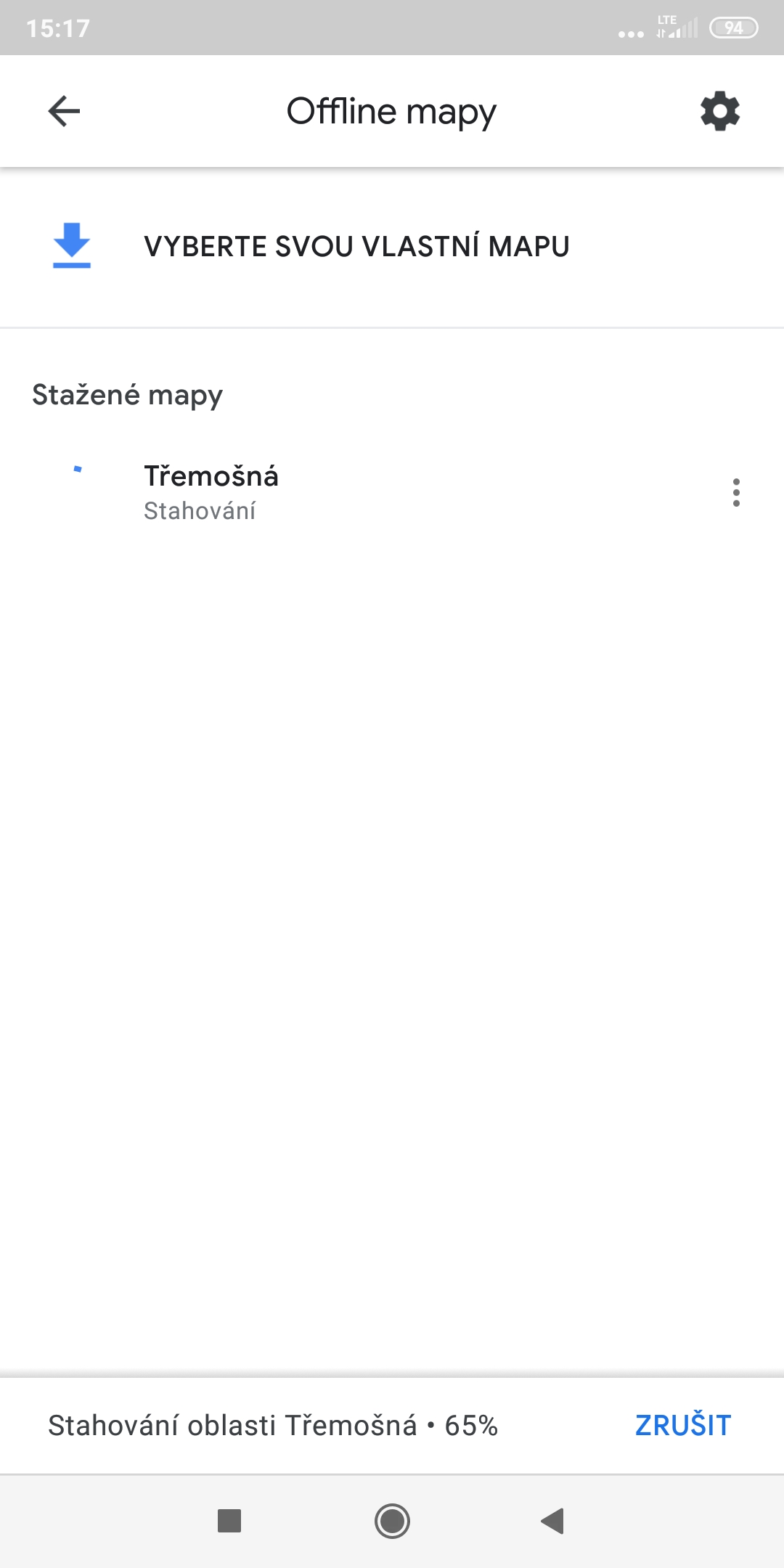នៅពេលដែលពិភពលោកកាន់តែពឹងផ្អែកលើការតភ្ជាប់អ៊ីនធឺណិត គំនិតនៃការមិនមានការតភ្ជាប់នោះកាន់តែគួរឱ្យភ័យខ្លាច។ ទោះបីជាអ្នកប្រហែលជាអាចរស់រានមានជីវិតពីការធ្វើដំណើររយៈពេលខ្លីចេញពីទីក្រុងដោយគ្មានបទ Spotify ដែលអ្នកចូលចិត្តក៏ដោយ ក៏មិនអាចនិយាយដូចគ្នាសម្រាប់ការរុករកបានទេ។
អ្នកអាចចាប់អារម្មណ៍
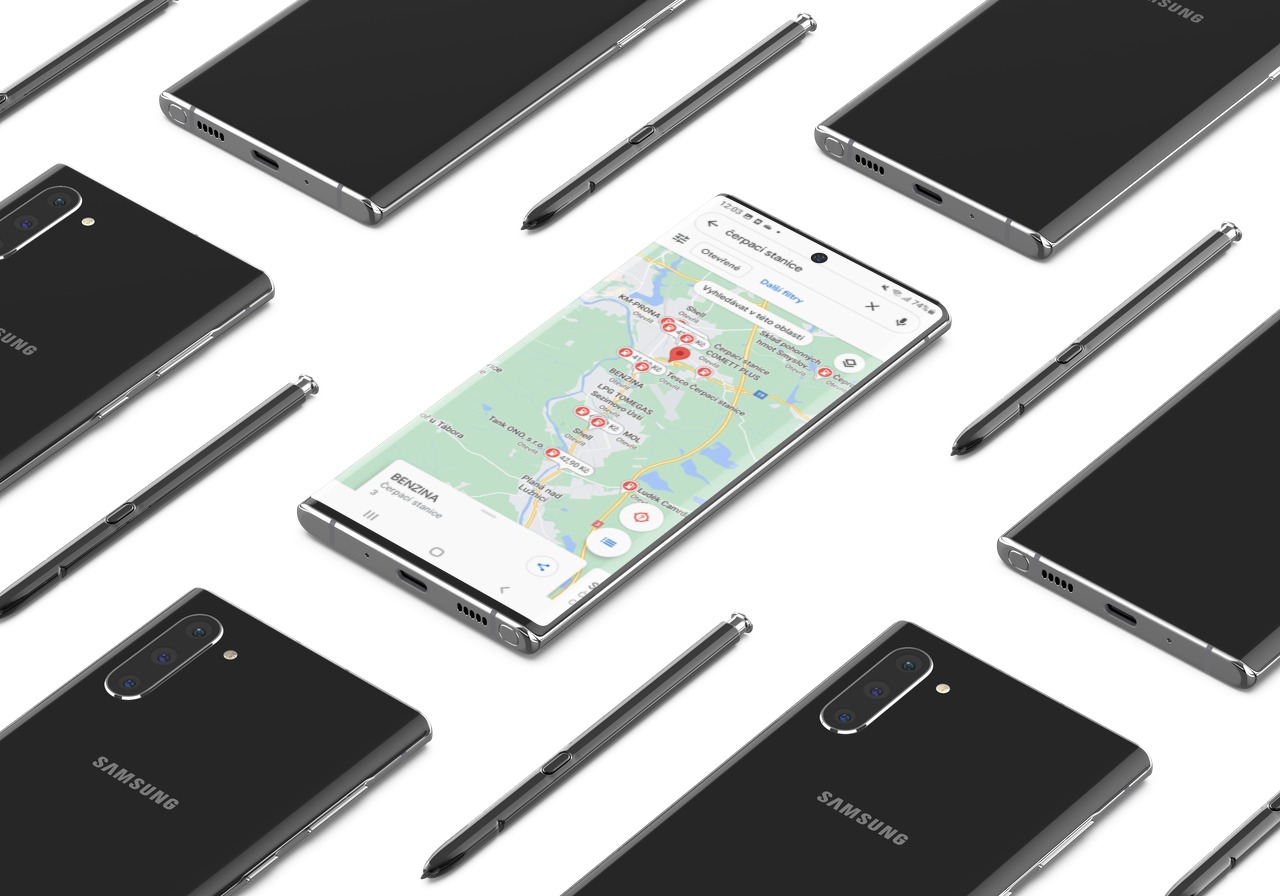
ការវង្វេងនៅកន្លែងចម្លែកមួយ ហ៊ុំព័ទ្ធដោយបរិយាកាស និងមនុស្សមិនធ្លាប់ស្គាល់ ឬត្រូវបានហ៊ុំព័ទ្ធដោយគ្មានអ្វី និងគ្មានមនុស្សអាចជាបទពិសោធន៍ដ៏គួរឱ្យភ័យខ្លាច។ ជាសំណាងល្អ មានដំណោះស្រាយសម្រាប់ស្ថានភាពបែបនេះក្នុងទម្រង់នៃមុខងារផែនទីក្រៅបណ្តាញនៅក្នុងកម្មវិធី Google Maps ។
ផែនទី Google ក្រៅបណ្តាញ៖
- ភ្ជាប់ទៅ Wi-Fi ឬទិន្នន័យចល័ត។
- នៅក្នុងរបារស្វែងរក ស្វែងរកផែនទីនៃកន្លែងដែលអ្នកចង់ទាញយក។ ជាធម្មតា ទីក្រុងនេះនឹងក្លាយជាទីក្រុង មិនថាក្នុងស្រុក ឬបរទេស។
- នៅក្នុងរបារចុចលើ ព្រួញខាងក្រោយ.
- ចុចលើរបស់អ្នក។ រូបតំណាងទម្រង់ នរណា រូបថត នៅជ្រុងខាងស្តាំខាងលើ។
- ជ្រើសរើសជម្រើសមួយ។ ផែនទីក្រៅបណ្តាញ.
- ប៉ះជម្រើស ជ្រើសរើសផែនទីផ្ទាល់ខ្លួនរបស់អ្នក។.
- ប្រើកាយវិការ pinch-to-zoom ដើម្បីពង្រីក ឬពង្រីកលើចតុកោណពណ៌ខៀវ ដែលកំណត់ទំហំផែនទីរបស់អ្នក។ សូមចាំថាផែនទីកាន់តែធំ វាកាន់តែប្រើកន្លែង។
- ប៉ះជម្រើស ទាញយក.
ការទាញយកផែនទីពី Google Maps ដំណើរការដូចនៅលើ Androidអញ្ចឹង iOS. នៅពេលប្រើផែនទីក្រៅបណ្តាញ អ្នកនឹងមានសិទ្ធិចូលប្រើមុខងាររុករក (ប្រសិនបើវាមិនមែនទេ មុខងារនេះនឹងមិនមានន័យច្រើនទេ) ទោះបីជាយ៉ាងណាក៏ដោយ អ្នកនឹងមិនអាចប្រើមុខងារដូចជាទិដ្ឋភាពផ្លូវ កន្លែងមមាញឹក ការធ្វើបច្ចុប្បន្នភាពចរាចរណ៍ ឬសាធារណៈឡើយ។ ការរុករកដឹកជញ្ជូន។ វាជាការល្អផងដែរក្នុងការដឹងថាអ្នកនឹងត្រូវការទំហំទំនេរមួយចំនួននៅលើឧបករណ៍របស់អ្នកដើម្បីទាញយកផែនទី៖ ផែនទីកាន់តែធំ អ្នកនឹងត្រូវការទំហំផ្ទុកកាន់តែច្រើន។